Hur stänger jag av förslag på Urklipp i Gboard?
Android Tips Och Tricks / / August 04, 2021
Annonser
Gboard har alltid varit användarens favorit virtuella tangentbord sedan lanseringen 2016. Dessutom introducerade Google förra året förslagsfunktionerna på Gboards klippbord. Flera användare gillar dock inte den här nya funktionen och vill stänga av förslag på Urklipp. Tyvärr vet inte användarna hur som helst och det är också aktiverat som standard.
Oroa dig inte för det, som alltid har vi också en lösning på detta problem. I den här guiden får du lära dig mer om hur du stänger av urklippsförslag i Gboard. Så, nu går vi direkt mot stegen utan att prata saker.
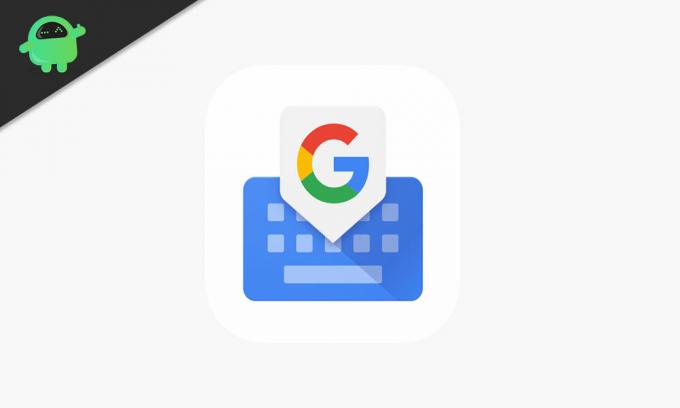
Hur stänger jag av förslag på Urklipp i Gboard?
Urklippsförslagsfunktionen är lättare att snabbt klistra in text, bilder och lösenord direkt från klippbordet utan att ha den gamla och tråkiga långtrycksmetoden i inmatningsfältet.
Annonser
Det vore bäst om du laddar ner och registrerar dig för Gboard-betaprogrammet för att inaktivera urklippsförslagen. Vi hoppas att Google snart kommer med växlingsknappen för att stänga av den här funktionen i en stabil version av Gboard i framtida uppdateringar.
Det är dock inte sant att Google tillhandahåller mycket drastiska förändringar i Gboards betaversion, men säkert får du uppdateringarna före någon annan vanlig användare. Google gör ansträngningar för att förbättra designen och utseendet på Gboard för att förbättra användarupplevelsen. Om du på något sätt inte gillar de nya urklippsförslagen i Gboard, har du möjlighet att återställa det. Du behöver bara följa stegen nedan:


- Först och främst, gå till Google Play-butiken och sök efter Gboard och registrera dig där för Gboard betatestare genom att klicka på alternativet bli testare.
- Uppdatera nu din Gboard-app med den senaste versionen som finns tillgänglig i google play store.
- Vänta tills uppdateringen installeras och öppna sedan Gboards inställningar och klicka bara på Urklipp alternativ.
- I nästa fönster kommer du dock att märka en växling med namnet Visa nyligen kopierad text och bilder i förslagsfältet, som redan är aktiverat som standard. Nu, om du vill stänga av den här funktionen, växlar du bara knappen.
Det är allt. Nu är ditt Gboards förslag på Urklipp inaktiverat. Du kan aktivera det när som helst genom att bara följa samma procedur.
Viktiga anteckningar
Om du inte gillar förslag på urklipp och vill bli av med dem kommer metoden, som diskuterats tidigare, att stänga av den med bara ett klick.
Vi rekommenderar att du använder den här funktionen eftersom den hjälper oss och ger många funktioner som underlättar vårt dagliga arbete. Vi kan dock erkänna varför användare inte vill använda den här funktionen för deras bekvämlighet. Dessutom är det alltid välkommet, och det vore bäst om Gboard-utvecklingsteamet ger fler nya funktioner.
Annonser
Det är allt vi har för dig om hur du kan stänga av Urklippsförslag i Gboard. Vi hoppas att den här guiden hjälpte dig. Om du alltid letar efter något nytt, se till att prenumerera på vårt Youtube-kanal. Missa inte vår Spelguider, Windows-guider, Guider för sociala medier, iPhoneoch Android-guider att veta mer.

![Hur man installerar lager-ROM på Lmkj R17 [Firmware Flash File / Unbrick]](/f/5a2c2c524a0c412927af2e3e750a37b1.jpg?width=288&height=384)
![Hur man installerar lager-ROM på Digma Plane 7557 4G [Firmware Flash-fil]](/f/4b08a3d5425e7a590564188f85e7e8bd.jpg?width=288&height=384)
![Hur man installerar lager-ROM på Mobiistar LAI Z1 [Firmware File / Unbrick]](/f/bc93a0164870ee4838cfe8241d98cb89.jpg?width=288&height=384)